Transferir a licença do Office 365 para um novo PC ou outro computador
Uma assinatura do Office 365 pessoal permite que você instale o Office 365 em um PC ou Mac, enquanto uma assinatura do Office 365 Home pode ser usada para instalar o Office em até 5 PCs ou Macs.
Se você estava usando o Office 365 em um de seus PCs, mas agora deseja mover o Office 365 para outro PC, terá que transferir sua licença do Office 365 para outro PC.
Para transferir sua licença do Office 365 para outro PC, você precisa primeiro desativar a instalação do Office 365 no seu PC atual e, em seguida, baixar, instalar e ativar o Office 365 no novo PC onde deseja usar o Office 365.
Transfira o Office 365 para outro PC ou computador Windows
Neste guia, veremos como mover legalmente sua assinatura do Office 365 de um PC para outro.
Etapa 1: em seu novo PC para o qual deseja transferir a licença do Office 365, abra a página oficial do Office, faça login em sua conta usando o endereço de e-mail que você usou ao comprar seu Office Assinatura 365.

Etapa 2: na página inicial, clique na imagem do usuário de sua conta localizada no canto superior direito e clique em Minha conta .
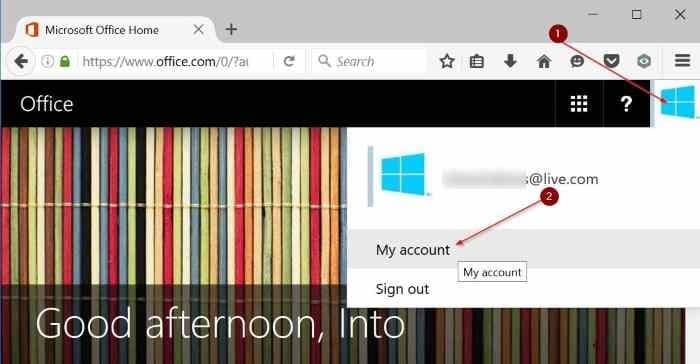
Etapa 3: na seção Instalar, clique no botão Instalar .

Etapa 4: na seção Instalar informações , você pode ver todos os seus PCs e outros dispositivos onde o Office 365 está instalado e ativado. Para desativar o Office 365 em um de seus PCs, clique no link Desativar instalar ao lado do nome do seu PC.

Etapa 5: Clique no botão Desativar ao ver a caixa de diálogo de confirmação a seguir para desativar o Office 365 em seu PC atual. Agora você pode desinstalar o Office 365 do seu PC atual.

Etapa 6: Agora, clique no botão Instalar localizado na mesma página para baixar a configuração do Office 365. Uma vez baixado, execute o arquivo de configuração para começar a baixar os arquivos necessários para a instalação. A configuração instalará automaticamente o Office 365 em seu PC. E se você quiser baixar a configuração completa, consulte nosso guia de instalação completo offline do Office 365 para download.


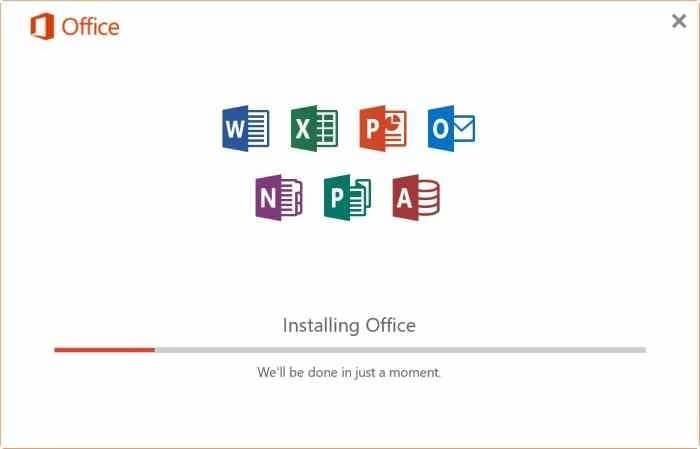
Etapa 7: finalmente, assim que o Office 365 estiver instalado, inicie o Word ou qualquer outro aplicativo do Office. Quando for solicitado que você insira seu endereço de e-mail para ativar sua cópia do Office 365, insira o endereço de e-mail que você usou para comprar a assinatura do Office 365. É isso!